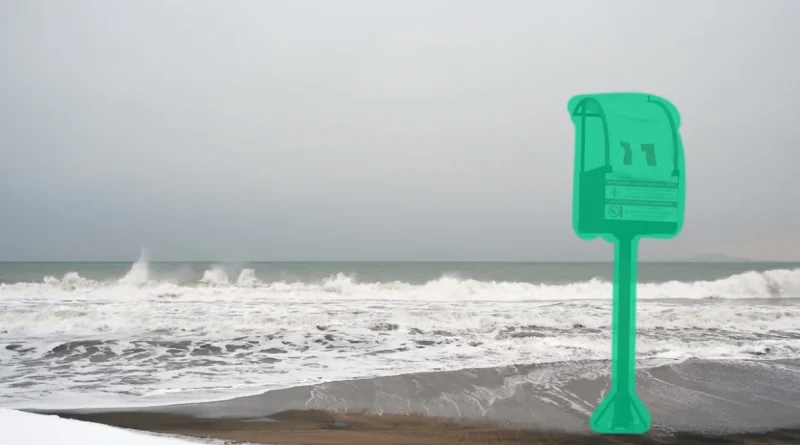4 cách xóa chữ trong ảnh điện thoại Samsung, OPPO, Xiaomi
Nếu có các đối tượng không liên quan trong ảnh của bạn như văn bản, các đối tượng bên ngoài, làm thế nào để xóa chúng? Câu trả lời rất đơn giản, đó là nhờ phần mềm chỉnh sửa ảnh trên điện thoại thông minh của bạn.
Sử dụng ứng dụng TouchRetouch
Retouch – Ứng dụng Smart Eraser Tool giúp bạn chỉnh sửa ảnh trên Android (kể cả phiên bản iOS) với khả năng xóa các chi tiết không mong muốn trong ảnh, mang lại những bức ảnh đẹp chỉ với vài thao tác.
Cách sử dụng rất đơn giản, đầu tiên bạn cài đặt và mở ứng dụng, cho phép Retouch – Smart Eraser Tool truy cập vào thư viện ảnh. Sau đó vào thư viện để mở một hình ảnh. Đầu tiên với công cụ Crop bạn có thể cắt ảnh theo tỷ lệ thích hợp. Tiếp theo với công cụ Remove, bạn chọn cọ quét các chi tiết thừa trên ảnh.

Nhấn Loại bỏ xong, chi tiết đó sẽ bị mất.

Tải xuống TouchRetouch
Sử dụng Object Eraser
Object Eraser hay công cụ xóa đối tượng của Samsung là một bộ ba công cụ khác nhau: chế độ Object Eraser chính để xóa các đối tượng và hai tùy chọn để xóa bóng và phản chiếu.
Công cụ chỉnh sửa ảnh Object Eraser được đặt tên trong giao diện là Object Eraser của Samsung và là một phần của bộ Photo Editor và để có được nó, bạn phải chạy phiên bản mới nhất của phần mềm. Tôi sử dụng Galaxy S22 Ultra, nó có sẵn.
Nếu bạn không có nó, bạn phải bật tính năng này theo cách thủ công trong Phòng thí nghiệm. Mở ứng dụng Thư viện trên điện thoại của bạn, chọn ảnh bạn muốn chỉnh sửa, nhấn vào biểu tượng ảnh Bút chì Để vào chế độ chỉnh sửa, cuối cùng chạm vào dấu chấm ở góc dưới cùng bên phải của màn hình để mở menu mở rộng.

Ở đây bạn sẽ thấy tính năng là Xóa đối tượng.

Bây giờ bạn chỉ cần điền vào khu vực của đối tượng mà bạn muốn xóa khỏi hình ảnh, sau đó nhấp vào. cái nút Xóa bỏ là được.
Snapseed
- Trước tiên, bạn cần tải xuống và cài đặt ứng dụng Snapseed.
- Sau khi cài đặt xong Snapseed, bạn mở ứng dụng lên> bấm vào mục Nhấn vào bất kỳ đâu để mở ảnh để mở ảnh cần chỉnh sửa. (Nếu đây là lần đầu tiên bạn sử dụng Snapseed, hệ thống của điện thoại sẽ yêu cầu bạn xác nhận việc cho phép Snapseed truy cập vào ảnh của bạn.)

- Mở ảnh xong, bấm vào biểu tượng cây bút để chỉnh sửa rồi chọn tính năng Chỉnh sửa.

- Bạn dùng 2 ngón tay để kéo hình ảnh ra ngoài để dễ chỉnh sửa, sau đó dùng ngón tay trỏ và kéo đến các vị trí cần xóa.

- Tính năng Chỉnh sửa sẽ tự động phân tích độ tương đồng với cảnh để đồng bộ hóa tất cả các điểm tương đồng.

Sử dụng các công cụ trực tuyến
Các công cụ xóa nền trực tuyến ngày càng tốt hơn trong việc tự động hóa từng bước. Bài viết này giới thiệu đến bạn 16 công cụ xóa nền trực tuyến miễn phí để thử nghiệm, trong đó có nhiều công cụ hỗ trợ giao diện di động nên bạn chỉ cần mở trình duyệt trên điện thoại là có thể sử dụng các công cụ này.
Xem thêm:
Trên đây là các cách giúp bạn loại bỏ chữ trong ảnh, hoặc các đối tượng không cần thiết khỏi ảnh. Hy vọng bài viết giúp ích được cho bạn!